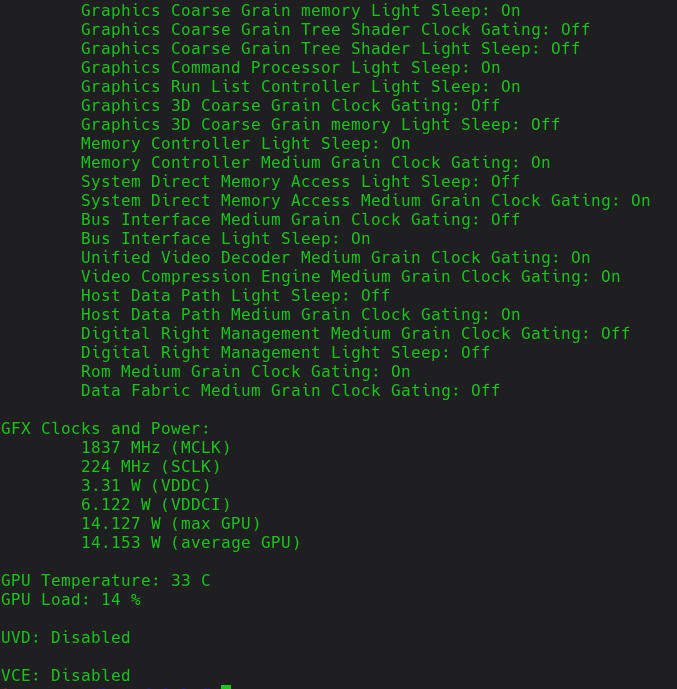Разогнать графический процессор
жений «игрового» типа, как в Windows. Сюда входит множество утилит управления графическим процессором, которые входят в состав драйверов новейших видеокарт. В результате разогнать карты и получить от них максимальную отдачу сложнее, чем просто перетаскивать ползунок.Для владельцев карт AMD утилиты, необходимые для разгона карты, включены в уже установленные драйверы. Они просто недоступны ни в одном графическом инструменте. Вместо этого вам необходимо изменить несколько файлов конфигурации.
Читайте также: Что такое разгон и что о нем нужно знать
Установить последние версии драйверов
Во-первых, у вас уже установлены некоторые драйверы. Хотя они могут быть не самыми последними. Вы можете выбрать собственные драйверы, если используете одну из поддерживаемых систем.
Если вы предпочитаете драйверы с открытым исходным кодом, возможно, они у вас уже есть. Если вы используете систему с несколько устаревшим ядром или версией Mesa, возможно, вам стоит изучить варианты их обновления. В Ubuntu вы можете использовать популярный ре
Contents
Установить последние версии драйверов
версии.sudo add-apt-repository ppa:paulo-miguel-dias/mesa sudo apt update sudo apt upgrade
Это не имеет большого значения при разгоне, но поможет повысить производительность вашей карты.
Включить датчики
Поскольку вы занимаетесь разгоном, вам нужен какой-то способ контролировать температуру вашей карты. Опять же, эта функциональность поставляется с самим ядром. Вам нужно только установить программное обеспечение для мониторинга.
sudo apt install lm-sensors
Теперь запустите сканирование датчиков вашей системы.
sudo sensors-detect
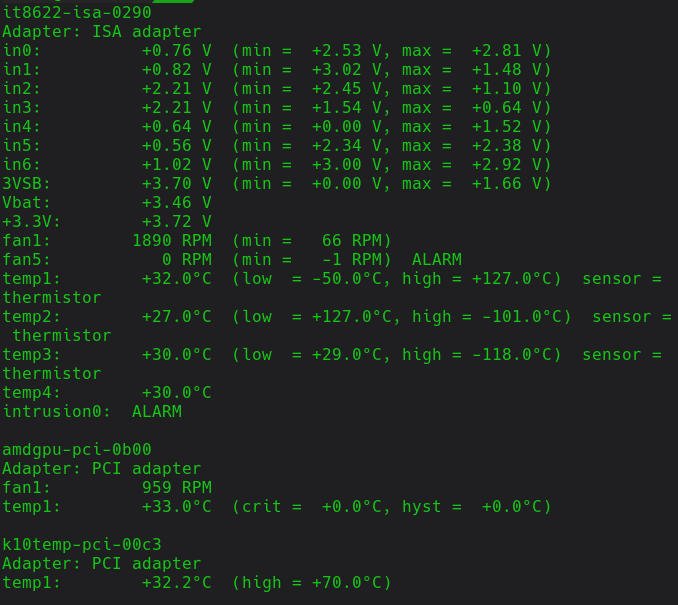
Просмотрите параметры и выберите значения по умолчанию. В конце он сохранит ваши настройки. Перезапустите службу и проверьте результат.
sudo systemctl restart lm-sensors
sensors
Если вы видите там данные с вашей карты, значит, они работают правильно. Вы можете просмотреть вывод с терминала с помощью watch sensorsили использовать такую утилиту, как gkrellm или conky.
Настройте скорость вентилятора вручную (необязательно)
Ваша карта будет использовать настройку ШИМ для автоматического управления с
Включить датчики
тора в зависимости от температуры карты, поэтому нет веских причин устанавливать скорость вращения вентилятора вручную. Однако, если вы серьезно относитесь к разгону, возможно, вам захочется вручную контролировать скорость для достижения оптимальных результатов.Файл, который управляет состоянием ШИМ вашей карты:
/sys/class/drm/card0/device/hwmon/hwmon0/pwm1_enable
Номер карты и номер «hwmon» могут отличаться, поэтому проверьте. Значение по умолчанию в файле — «2». Это позволяет управлять ШИМ. Чтобы переключить его на ручной режим, измените его на «1».
Если вы предпочитаете одну команду:
sudo echo "1" > /sys/class/drm/card0/device/hwmon/hwmon0/pwm1_enable
Теперь вы можете вручную установить скорость вентилятора. Управление основано на процентах, поэтому вам нужно ввести процент, на котором вы хотите, чтобы ваш вентилятор работал, в «/sys/class/drm/card0/device/hwmon/hwmon0/pwm1». Конечно, вы можете просто повторить это еще раз.
sudo echo "50" > /sys/class/drm/card0/device/hwmon/Настройте скорость вентилятора вручную (необязательно)ий процессорУстановив вентиляторы и включив мониторинг температуры, вы можете начать разгон вашей карты. Настройки разгона AMD основаны на процентах. Значение по умолчанию — «0». Когда вы измените это число на положительное, карта увеличит свою частоту на этот процент по сравнению с тактовой частотой по умолчанию. Итак, если вы введете «5», карта разгонится на 5%.
Первый файл, который вам нужно изменить, — «/sys/class/drm/card0/device/pp_sclk_od». Этот файл управляет тактовой частотой графического процессора карты. Введите процент, на который вы хотите разогнаться. Вероятно, для начала не рекомендуется вводить значение больше «10». Вы всегда можете изменить эти значения и корректировать их во время тестирования.
sudo echo "7" > /sys/class/drm/card0/device/pp_sclk_odВы также можете разогнать память тем же методом. Опять же, не заходите слишком далеко, чтобы начать. Имейте в виду, что это другой файл — «pp_mclk_od».
sudo echo "4" > /sys/class/drm/card0/device/pp_mclk_odПротестируйте
Протестируйте свой разгон. Вы можете убедиться, что ваша карта работает на заданной вами скорости, отслеживая информацию карты во время выполнения чего-то требовательного к графике, например, игры.
Откройте терминал и выполните следующую команду.
watch cat /sys/kernel/debug/dri/0/amdgpu_pm_infoПока он работает, откройте игру или один из Тесты Unigine . Пройдите и посмотрите вывод терминала. Вы должны увидеть, что и тактовая частота, и память работают выше заводских характеристик. Обязательно следите и за температурой. Наблюдайте за этим в основном, когда карта работает на 100%. Вы не хотите видеть ничего слишком высокого. Максимальная температура сильно различается в зависимости от карты, поэтому найдите максимальную температуру вашей карты.
По ходу дела вы всегда можете увеличить разгон, если для этого есть место. В то же время, если вы видите необоснованные температуры, наберите их обратно и/или увеличьте скорость вращения вентилятора. Всегда будьте осторожны при разгоне. Всегда существует вполне реальная вероятность повредить ваше оборудование.
Кроме того, имейте в виду, что разгон может не сохраниться после перезагрузки. Самый простой способ справиться с этим — использовать сценарий, который запускается при запуске. Это не должно быть чем-то сложным. Просто попросите сценарий снова установить значения.
Протестируйте